Specialiųjų simbolių įterpimas į Word 2010
Kartais gali prireikti įterpti neįprastą simbolį į Word 2010 dokumentą. Perskaitykite, kaip lengvai tai padaryti su mūsų patarimais ir simbolių sąrašu.
Prieš pradėdami įvesti užduočių trukmę, atkreipkite dėmesį į užduočių tipus „Project 2013“; jie turi įtakos tam, kaip projektas suplanuoja užduoties darbą naudodamas automatinio planavimo režimą, kai pradedate priskirti išteklius.
Iš esmės jūsų pasirinktas užduoties tipas lemia, kuris užduoties elementas išlieka pastovus (nesikeičia), kai atliekate užduoties pakeitimus:
Fiksuoti vienetai: kai užduočiai priskiriate išteklius (2013 m. projektas laiko juos fiksuotais vienetais), jie ir toliau dirba su ta užduotimi, net jei pasikeičia trukmė. (Šis tipas yra numatytasis.)
Pavyzdžiui, jei paskiriate kam nors visą darbo laiką sukurti pristatymą vyresniajai vadovybei ir nustatote trijų dienų trukmę, o tada suprantate, kad penkios dienos yra realiau, vienetų skaičius nesikeičia. Kitaip tariant, tas pats asmuo vis dar dirba visą darbo dieną, bet penkias dienas, o ne tris dienas.
Fiksuota trukmė: užduočiai atlikti reikia tam tikro laiko, nesvarbu, kiek išteklių pridėsite prie mišinio. Pavyzdžiui, cheminės medžiagos bandymas, kurio metu bandymas turi būti paleistas 24 valandas, turi fiksuotą trukmę, net jei pridedate 20 mokslininkų, kurie prižiūrės bandymą.
Fiksuotas darbas: užduočiai priskirtų išteklių valandų skaičius lemia jos trukmę. Jei nustatote, pavyzdžiui, fiksuoto darbo užduoties trukmę 40 valandų ir priskirsite du išteklius dirbti po 20 valandų (vienu metu) 100 procentų vienetais, užduotis bus atlikta per 20 valandų.
Jei pašalinsite vieną išteklį, vienas išteklius turi praleisti 40 valandų 100 procentų vienetais, kad užbaigtų užduotį.
Galite pamatyti, kaip įvairių užduočių tipų supratimas (kartu su tuo, kaip kiekvienas iš jų sukelia užduoties laiko ar išteklių priskyrimo svyravimus) yra svarbi veiksmingo projekto kūrimo dalis.
Norėdami nustatyti užduoties tipą, atlikite šiuos veiksmus:
Dukart spustelėkite užduotį.
Pasirodo dialogo langas Užduoties informacija.
Spustelėkite skirtuką Išplėstinė.
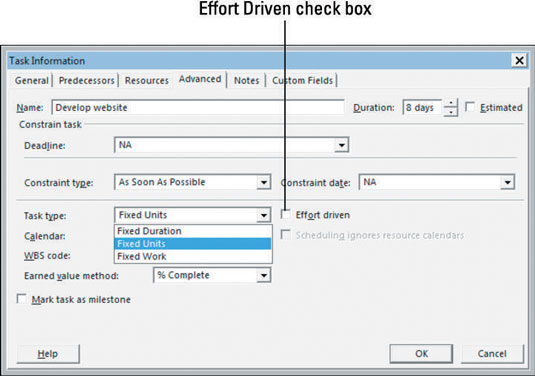
Sąraše Užduočių tipas pasirinkite vieną iš trijų parinkčių.
Spustelėkite mygtuką Gerai.
Taip pat galite rodyti stulpelį Tipas Ganto diagramos lape ir ten nustatyti užduoties tipą „Project 2013“.
Kartais gali prireikti įterpti neįprastą simbolį į Word 2010 dokumentą. Perskaitykite, kaip lengvai tai padaryti su mūsų patarimais ir simbolių sąrašu.
„Excel 2010“ naudoja septynias logines funkcijas – IR, FALSE, IF, IFERROR, NOT, OR ir TRUE. Sužinokite, kaip naudoti šias funkcijas efektyviai.
Sužinokite, kaip paslėpti ir atskleisti stulpelius bei eilutes programoje „Excel 2016“. Šis patarimas padės sutaupyti laiko ir organizuoti savo darbalapius.
Išsamus vadovas, kaip apskaičiuoti slankiuosius vidurkius „Excel“ programoje, skirtas duomenų analizei ir orų prognozėms.
Sužinokite, kaip efektyviai nukopijuoti formules Excel 2016 programoje naudojant automatinio pildymo funkciją, kad pagreitintumėte darbo eigą.
Galite pabrėžti pasirinktus langelius „Excel 2010“ darbalapyje pakeisdami užpildymo spalvą arba pritaikydami ląstelėms šabloną ar gradiento efektą.
Dirbdami su laiko kortelėmis ir planuodami programą „Excel“, dažnai pravartu lengvai nustatyti bet kokias datas, kurios patenka į savaitgalius. Šiame straipsnyje pateikiami žingsniai, kaip naudoti sąlyginį formatavimą.
Sužinokite, kaip sukurti diagramas „Word“, „Excel“ ir „PowerPoint“ programose „Office 365“. Daugiau informacijos rasite LuckyTemplates.com.
„Excel“ suvestinės lentelės leidžia kurti <strong>pasirinktinius skaičiavimus</strong>, įtraukiant daug pusiau standartinių skaičiavimų. Šiame straipsnyje pateiksiu detalius nurodymus, kaip efektyviai naudoti šią funkciją.
Nesvarbu, ar dievinate, ar nekenčiate Word gebėjimo išjuokti jūsų kalbos gebėjimus, jūs turite galutinį sprendimą. Yra daug nustatymų ir parinkčių, leidžiančių valdyti „Word“ rašybos ir gramatikos tikrinimo įrankius.





